Die Notes-App in iOS hat einen langen Weg hinter sichJahre. Es begann als eine sehr einfache App. Tatsächlich war es so einfach, dass viele Alternativen entwickelt wurden, um die Lücken zu füllen, die es hinterlassen hatte. Seitdem wurden einige wirklich nützliche Funktionen hinzugefügt. Beispielsweise können Sie Notizen mit einem Kennwort sperren und Ihre Kontakte zur Zusammenarbeit an einer Notiz einladen. Es werden auch Checklisten als eine Art Notiz unterstützt, die Sie erstellen können. In iOS 11 wird eine Dokumentenscanfunktion hinzugefügt. Die Kamera auf iOS-Geräten ist ziemlich beeindruckend und funktioniert hervorragend mit Apps wie Office Lens zum Scannen von Dokumenten. Es ist nur sinnvoll, dass Sie Dokumente auch in Notes scannen können.
Dokumente in Notizen scannen
Öffnen Sie die Notes-App und tippen Sie auf das Pluszeichen über der Textvorhersageleiste. Tippen Sie im daraufhin angezeigten Menü auf "Dokumente scannen".

Stellen Sie sicher, dass Sie Ihr Dokument bereit haben. Legen Sie es auf eine flache Oberfläche und stellen Sie sicher, dass es sich nicht bewegt. Richten Sie Ihr Telefon auf das Dokument. Die Notes App erkennt das Dokument automatisch und scannt es. Sie können einen Scan erzwingen, indem Sie auf die Aufnahmetaste tippen. Wenn die Dokumentenkanten nicht richtig erfasst oder erkannt wurden, können Sie sie in der Notes-App manuell anpassen.
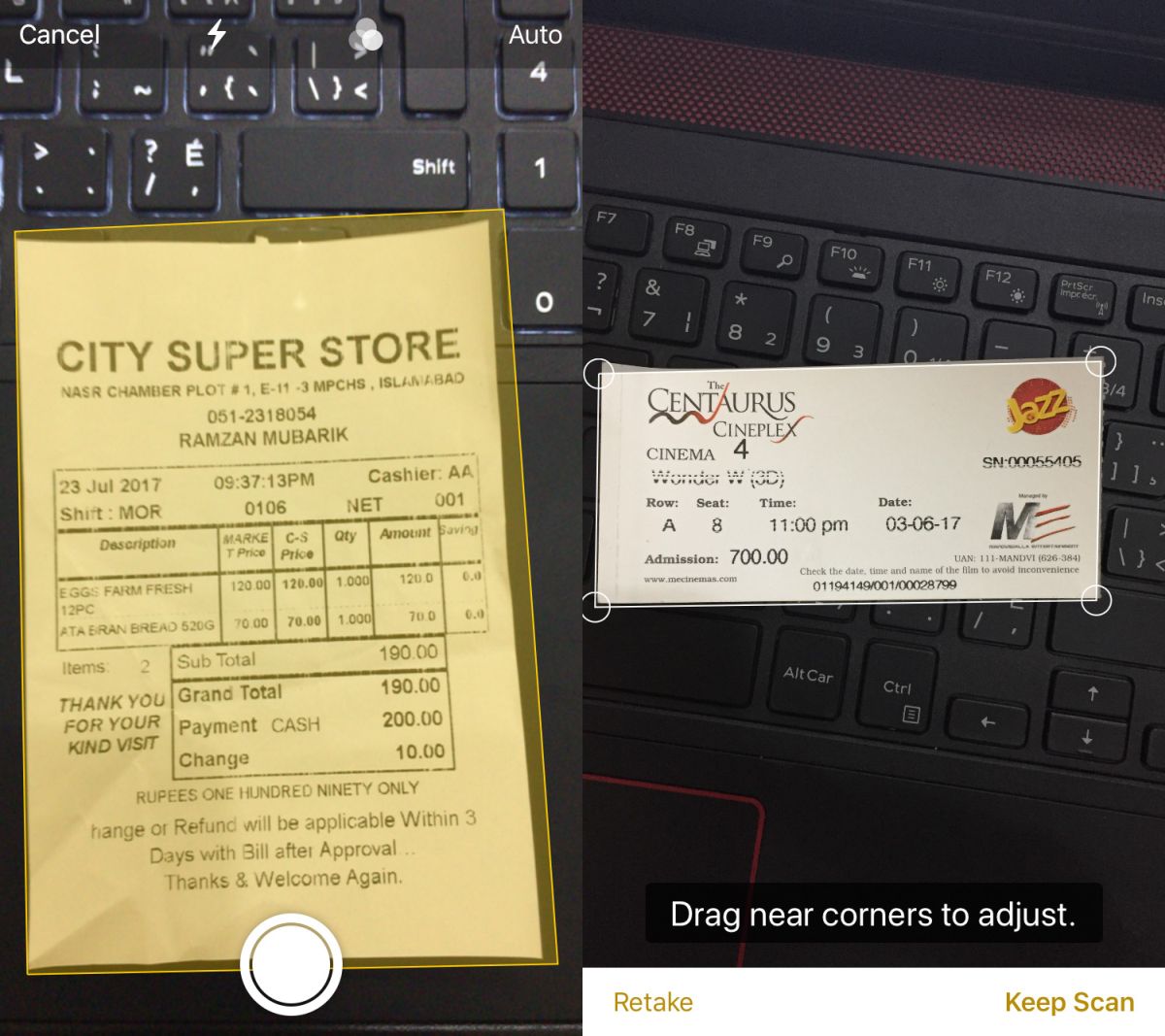
Mit der Notes-App können Sie nacheinander scannenUnterlagen. Nachdem das erste Dokument gescannt wurde, gelangen Sie zurück zum Scanner, sodass Sie das nächste Dokument scannen können. Tippen Sie unten rechts auf die Schaltfläche Speichern, um alle gescannten Dokumente zu speichern. Alle Dokumente werden derselben Notiz hinzugefügt. Sie haben die Möglichkeit, gescannte Dokumente in eine andere Notiz zu verschieben oder zu löschen. Für gescannte Dokumente stehen einige grundlegende Bearbeitungswerkzeuge zur Verfügung, z. B. das Zuschneiden und Drehen des Bildes.
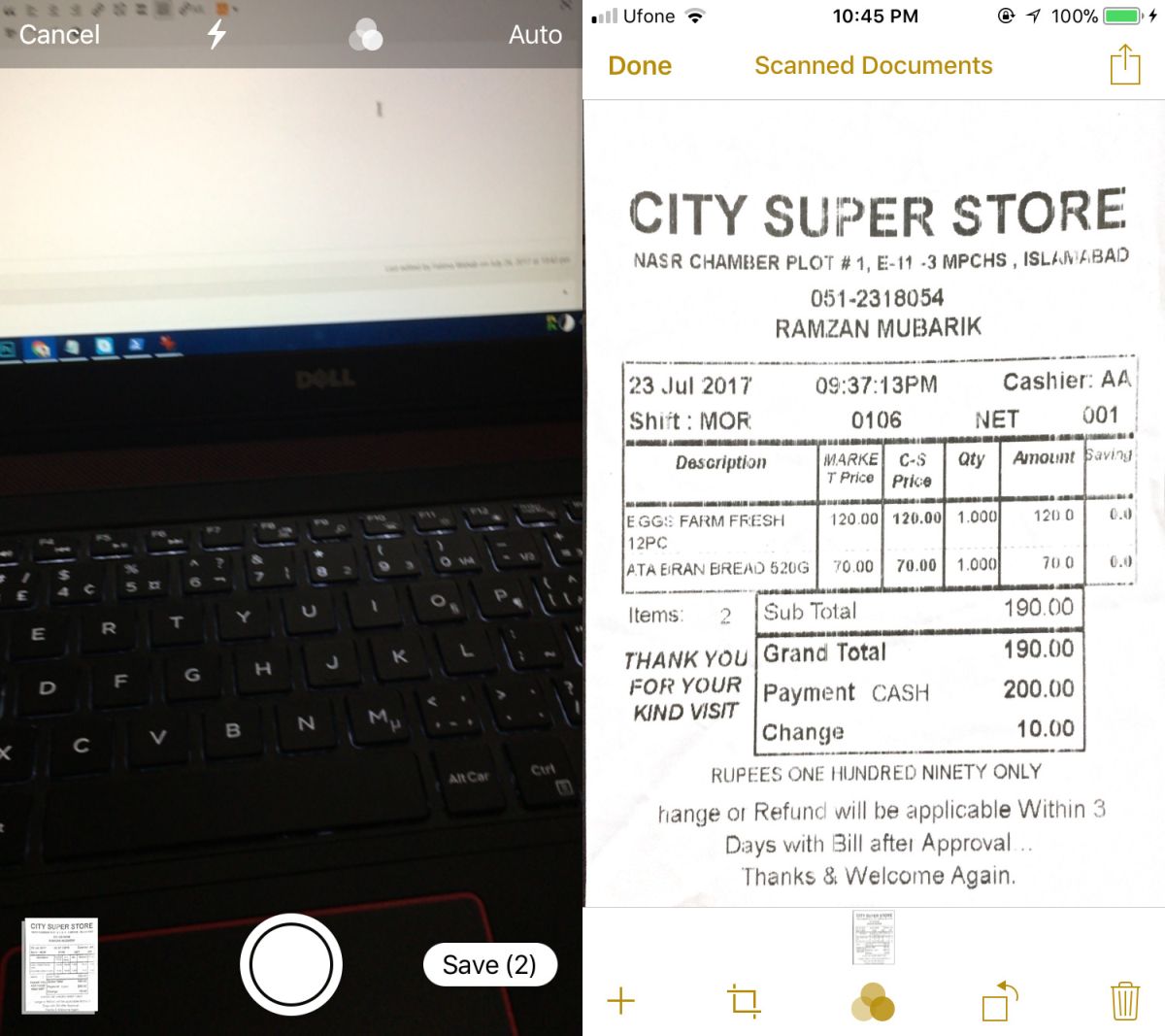
Einschränkungen
Die einzige Einschränkung, die die Scanfunktion hatist, dass es keine OCR anbietet. In Bezug auf die Funktionen ist es sehr vergleichbar mit der Dokumentenscanfunktion der Office Lens-App. Es wird nicht empfohlen, die Notes App zum Scannen alter Fotos zu verwenden. Es erkennt Kanten genau genug, korrigiert sie jedoch nur unzureichend.
Der Dokumentenscanner ist gut, aber die aufeinanderfolgendenDie Scan-Funktion zeigt wirklich, wie sorgfältig sie entwickelt wurde. Viele Leute machen Fotos von Dingen; Visitenkarten, Werbetafeln, Außenschilder und verwenden Sie sie als Notizen. Die App geht nicht davon aus, dass ein Benutzer nur ein einzelnes Objekt pro Notiz scannen muss. Dies erspart Benutzern das Starten des Dokumentenscanners für jedes Dokument, das gescannt werden muss.













Bemerkungen